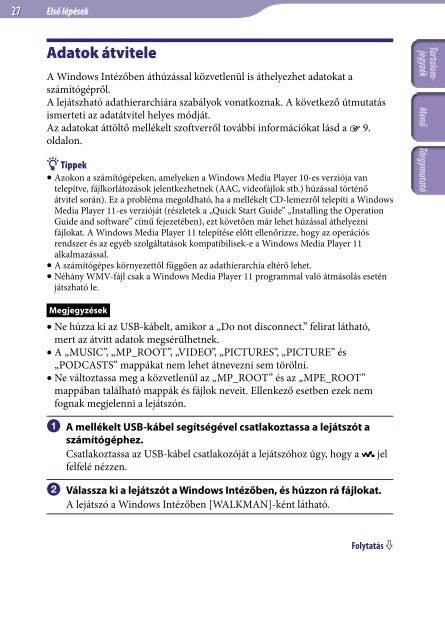Sony NWZ-S636F - NWZ-S636F Istruzioni per l'uso Ungherese
Sony NWZ-S636F - NWZ-S636F Istruzioni per l'uso Ungherese
Sony NWZ-S636F - NWZ-S636F Istruzioni per l'uso Ungherese
You also want an ePaper? Increase the reach of your titles
YUMPU automatically turns print PDFs into web optimized ePapers that Google loves.
27<br />
Első lépések<br />
Adatok átvitele<br />
A Windows Intézőben áthúzással közvetlenül is áthelyezhet adatokat a<br />
számítógépről.<br />
A lejátszható adathierarchiára szabályok vonatkoznak. A következő útmutatás<br />
ismerteti az adatátvitel helyes módját.<br />
Az adatokat áttöltő mellékelt szoftverről további információkat lásd a 9.<br />
oldalon.<br />
Tippek<br />
Azokon a számítógépeken, amelyeken a Windows Media Player 10-es verziója van<br />
telepítve, fájlkorlátozások jelentkezhetnek (AAC, videofájlok stb.) húzással történő<br />
átvitel során). Ez a probléma megoldható, ha a mellékelt CD-lemezről telepíti a Windows<br />
Media Player 11-es verzióját (részletek a „Quick Start Guide” „Installing the O<strong>per</strong>ation<br />
Guide and software” című fejezetében), ezt követően már lehet húzással áthelyezni<br />
fájlokat. A Windows Media Player 11 telepítése előtt ellenőrizze, hogy az o<strong>per</strong>ációs<br />
rendszer és az egyéb szolgáltatások kompatibilisek-e a Windows Media Player 11<br />
alkalmazással.<br />
A számítógépes környezettől függően az adathierarchia eltérő lehet.<br />
Néhány WMV-fájl csak a Windows Media Player 11 programmal való átmásolás esetén<br />
játszható le.<br />
Megjegyzések<br />
Ne húzza ki az USB-kábelt, amikor a „Do not disconnect.” felirat látható,<br />
mert az átvitt adatok megsérülhetnek.<br />
A „MUSIC”, „MP_ROOT”, „VIDEO”, „PICTURES”, „PICTURE” és<br />
„PODCASTS” mappákat nem lehet átnevezni sem törölni.<br />
Ne változtassa meg a közvetlenül az „MP_ROOT” és az „MPE_ROOT”<br />
mappában található mappák és fájlok neveit. Ellenkező esetben ezek nem<br />
fognak megjelenni a lejátszón.<br />
A mellékelt USB-kábel segítségével csatlakoztassa a lejátszót a<br />
számítógéphez.<br />
Csatlakoztassa az USB-kábel csatlakozóját a lejátszóhoz úgy, hogy a<br />
felfelé nézzen.<br />
jel<br />
Válassza ki a lejátszót a Windows Intézőben, és húzzon rá fájlokat.<br />
A lejátszó a Windows Intézőben [WALKMAN]-ként látható.<br />
Folytatás